Марк Руссинович - 1.Внутреннее устройство Windows (гл. 1-4)
- Название:1.Внутреннее устройство Windows (гл. 1-4)
- Автор:
- Жанр:
- Издательство:неизвестно
- Год:неизвестен
- ISBN:нет данных
- Рейтинг:
- Избранное:Добавить в избранное
-
Отзывы:
-
Ваша оценка:
Марк Руссинович - 1.Внутреннее устройство Windows (гл. 1-4) краткое содержание
Книга посвящена внутреннему устройству и алгоритмам работы основных компонентов операционной системы Microsoft Windows — Windows Server 2003, Windows XP и Windows 2000 — и файловой системы NTFS. Детально рассмотрены системные механизмы: диспетчеризация ловушек и прерываний, DPC, APC, LPC, RPC, синхронизация, системные рабочие потоки, глобальные флаги и др. Также описываются все этапы загрузки операционной системы и завершения ее работы. B четвертом издании книги больше внимания уделяется глубокому анализу и устранению проблем, из-за которых происходит крах операционной системы или из-за которых ее не удается загрузить. Кроме того, рассматриваются детали реализации поддержки аппаратных платформ AMD x64 и Intel IA64. Книга состоит из 14 глав, словаря терминов и предметного указателя. Книга предназначена системным администраторам, разработчикам серьезных приложений и всем, кто хочет понять, как устроена операционная система Windows.
Названия всех команд, диалоговых окон и других интерфейсных элементов операционной системы приведены как на английском языке, так и на русском.
Версия Fb2 редакции — 1.5. Об ошибках просьба сообщать по адресу — general2008@ukr.net.
1.Внутреннее устройство Windows (гл. 1-4) - читать онлайн бесплатно ознакомительный отрывок
Интервал:
Закладка:
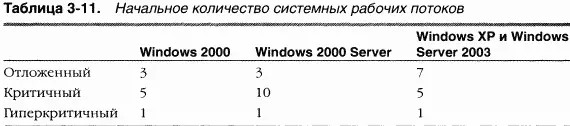
Исполнительная система старается балансировать число критичных системных рабочих потоков в соответствии с текущей рабочей нагрузкой. Каждую секунду функция исполнительной системы ExpWorkerThreadBalanceManager проверяет, надо ли создавать новый критичный рабочий поток. Кстати, критичный рабочий поток, создаваемый функцией ExpWorkerTbread-BalanceManager, называется динамическим (dynamic worker thread). Для создания такого потока должны быть выполнены следующие условия.
•Очередь критичных рабочих элементов не должна быть пустой.
•Число неактивных критичных потоков (блокированных в ожидании рабочих элементов или на объектах диспетчера при выполнении рабочей процедуры) должно быть меньше количества процессоров в системе.
•B системе должно быть менее 16 динамических рабочих потоков.
Динамические потоки завершаются через 10 минут пребывания в неактивном состоянии. B зависимости от рабочей нагрузки исполнительная система может создавать до 16 таких потоков.
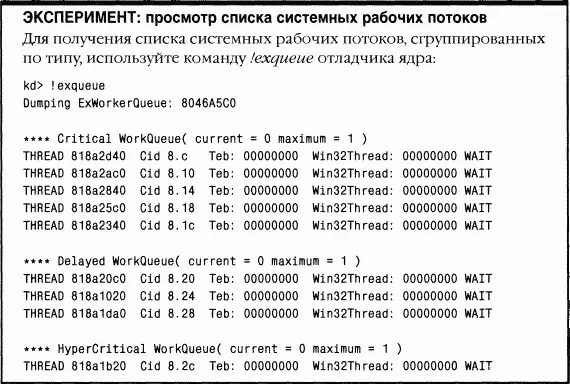
Windows поддерживает набор флагов, который хранится в общесистемной глобальной переменной NtGlobalFlag, предназначенной для отладки, трассировки и контроля операционной системы. При загрузке системы переменная NtGlobalFlag инициализируется значением параметра GlobalFlag из раздела реестра HKLM\SYSTEM\CurrentControlSet\Control\Session Manager. По умолчанию его значение равно 0, и в системах с обычной конфигурацией глобальные флаги обычно не используются. Кроме того, каждый образ исполняемого файла имеет набор глобальных флагов, позволяющих включать код внутренней трассировки и контроля (хотя битовая структура этих флагов совершенно не соответствует структуре общесистемных глобальных флагов). Эти флаги не документированы, но могут пригодиться при изучении внутреннего устройства Windows.
K счастью, в Platform SDK и средствах отладки есть утилита Gflags.exe, позволяющая просматривать и изменять системные глобальные флаги (либо в реестре, либо в работающей системе) и глобальные флаги образов исполняемых файлов. Gflags поддерживает как GUI-интерфейс, так и командную строку. Параметры командной строки можно узнать, введя gflags /?. При запуске утилиты без параметров выводится диалоговое окно, показанное на рис. 3-28.
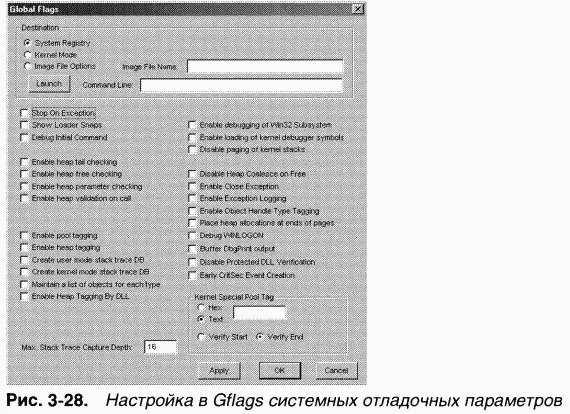
Вы можете переключаться между реестром (System Registry) и текущим значением переменной в системной памяти (Kernel Mode). Для внесения изменений нужно щелкнуть кнопку Аррlу (кнопка OK просто закрывает программу). Хотя вы можете изменять флаги в работающей системе, большинство из них требует перезагрузки для того, чтобы изменения вступили в силу.
Поскольку документации на этот счет нет, лучше перезагрузиться после любых изменений.
Выбрав Image File Options, вы должны ввести имя исполняемого в системе файла. Этот переключатель позволяет изменять набор глобальных флагов отдельного образа (а не всей системы). Заметьте, что флаги на рис. 3-29 отличаются от флагов на рис. 3-28.
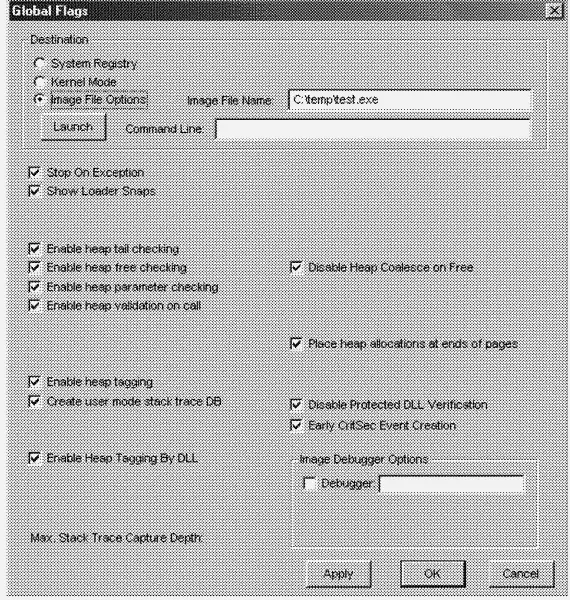
Рис. 3-29. Настройка в Gflags глобальных флагов образа исполняемого файла
ЭКСПЕРИМЕНТ: включение трассировки загрузчика образов и просмотр NtGlobalFlag
Чтобы увидеть пример детальной трассировочной информации, которую можно получить при установке глобальных флагов, попробуйте запустить Gflags в системе с загруженным отладчиком ядра, которая подключена к компьютеру с запущенной утилитой Kd или Windbg.
Далее попробуйте установить, например, глобальный флаг Show Loader Snaps. Для этого выберите Kernel Mode, установите флажок Show Loader Snaps и щелкните кнопку Apply. Теперь запустите на этой машине какую-нибудь программу, и отладчик ядра будет выдавать информацию, аналогичную показанной ниже.
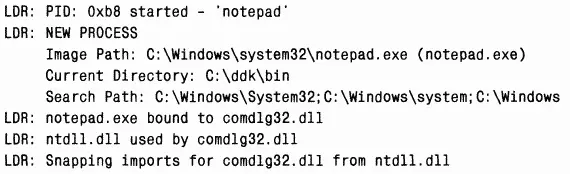
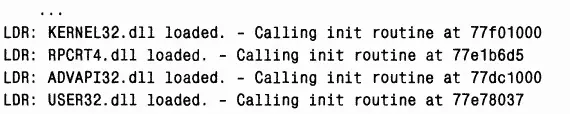
Для просмотра состояния переменной NtGlobalFlag можно использовать команды /gflags и /gflag отладчика ядра. Первая выводит список всех флагов, указывая, какие из них установлены, a /gflag показывает только установленные флаги.
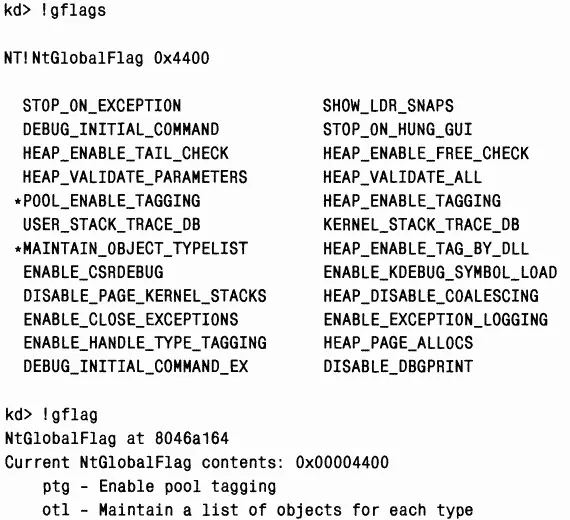
LPC
LPC (local procedure call) — это механизм межпроцессной связи для высокоскоростной передачи сообщений. Он недоступен через Windows API напрямую и является внутренним механизмом, которым пользуются только компоненты операционной системы Windows. Вот несколько примеров того, где применяется LPC
•Windows-приложения, использующие RPC (документированный API), неявно используют и LPC, когда указывают локальный RPC — разновидность RPC, применяемую для взаимодействия между процессами в рамках одной системы.
•Некоторые функции Windows API обращаются к LPC, посылая сообщения процессу подсистемы Windows.
•Winlogon взаимодействует с процессом LSASS через LPC
•Монитор состояния защиты (компонент исполнительной системы, рассматриваемый в главе 8) также взаимодействует с процессом LSASS через LPC
ЭКСПЕРИМЕНТ: просмотр объектов «порт LPC»
Вы можете увидеть именованные объекты «порт LPC» (LPC port objects) с помощью утилиты Winobj. Запустите Winobj.exe и выберите корневой каталог. Интересующие нас объекты обозначаются значком в виде разъема, как показано ниже.
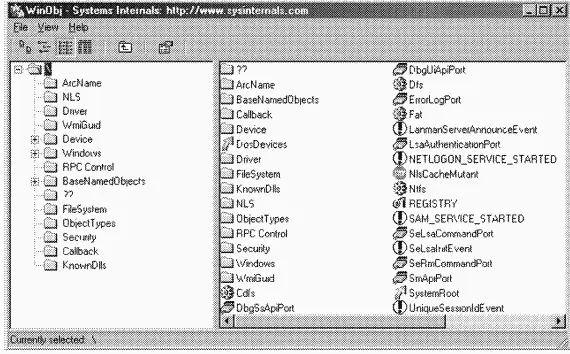
Для просмотра объектов «порт LPC», используемых RPC, выберите каталог \RPC Control, как на следующей иллюстрации.
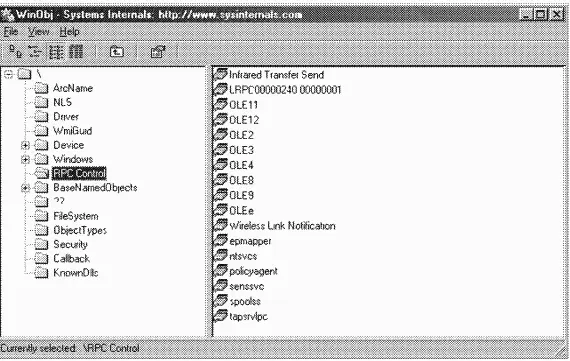
Вы также можете наблюдать объекты «порт LPC» с помощью команды !lpc отладчика ядра. Параметры этой команды позволяют перечислять порты LPC, сообщения LPC и потоки, ожидающие или посылающие эти сообщения. Для просмотра порта аутентификации LSASS (в него Winlogon посылает запросы на вход в систему) сначала нужно получить список портов в данной системе.
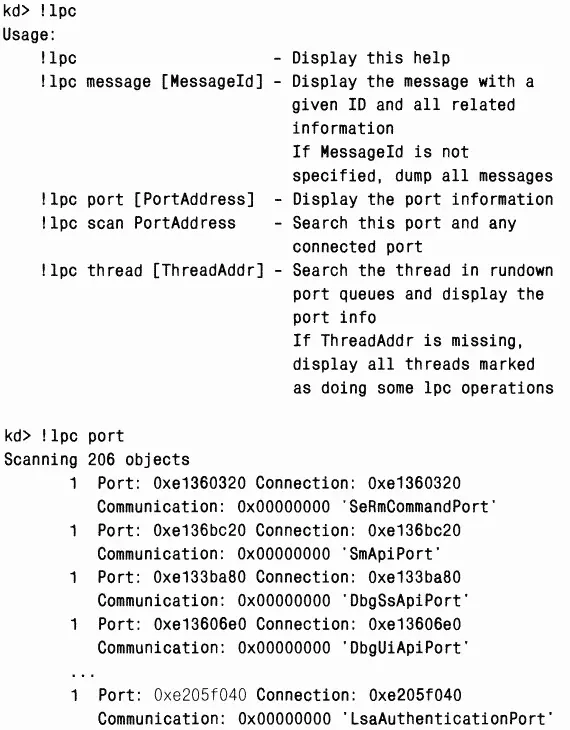
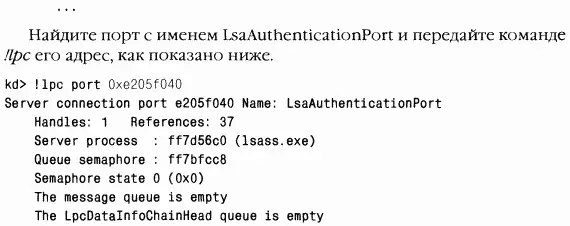
Как правило, LPC используются для взаимодействия между серверным процессом и одним или несколькими клиентскими процессами. LPC-соеди-нение может быть установлено между двумя процессами пользовательского режима или между компонентом режима ядра и процессом пользовательского режима. Например, как говорилось в главе 2, Windows-процессы иногда посылают сообщения подсистеме Windows через LPC Некоторые системные процессы вроде Winlogon и LSASS тоже используют LPC Примерами компонентов режима ядра, взаимодействующих с пользовательскими процессами через LPC, могут служить монитор состояния защиты и LSASS. LPC предусматривает три способа обмена сообщениями.
Читать дальшеИнтервал:
Закладка:







